Как сделать ваш блог или сайт WordPress приватным
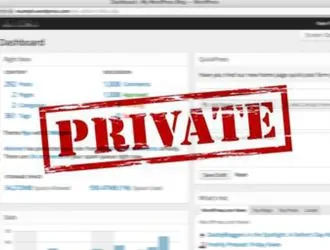
Краткое и простое руководство по WordPress о том, как сделать свой блог WordPress приватным и скрытым от поисковых систем.
Сегодня мы расскажем как сделать ваш блог приватным. Используете ли вы свой блог по коммерческим причинам или просто как способ поделиться своими путешествиями и мыслями с друзьями и семьей, большинству людей нравится тот факт, что их посты являются публичными. Google и другие поисковые системы привлекают больше посетителей на ваш сайт, что повышает популярность ваших статей и, возможно, приводит к увеличению дохода от рекламы.
Но иногда вы после покупки блога, хотите сохранить свой блог WordPress закрытым. Как ты можешь это сделать? Ответ зависит от того, какую конфиденциальность вы хотите.
Сделать индивидуальный пост личным
Иногда вы хотите, чтобы большая часть контента на вашем сайте была свободно видна посетителям, но есть отдельная запись, видео, подкаст или фотография, которую вы хотите сохранить в секрете.
Есть много причин, по которым люди решают сделать отдельный пост личным. Возможно, вы хотите поделиться детскими фотографиями только с избранной группой членов семьи и друзей. Возможно, вы хотите поделиться фотографиями и текстом с вечера, но не хотите, чтобы ваш работодатель или школа видели их. Может быть, вы работаете над некоторыми идеями для вашей компании, которые еще не готовы поделиться с общественностью. Возможно, вы учитель и хотите поделиться материалами только со своими учениками. Или, может быть, вы просто хотите поделиться личными мыслями, которые вы не хотите, чтобы весь интернет обсуждал.
Если вы заинтересованы в том, чтобы сделать одну (или несколько) ваших публикаций личными, но не весь блог, выполните следующие действия:
Сделать ранее опубликованную публичную публикацию приватной.
Если вы уже написали статью, и она была опубликована, вы не можете защитить ее от определенных архивов и веб-сканеров. Но вы можете помешать людям получить к нему доступ в будущем.
На панели инструментов выберите «Записи», а затем нажмите «Все записи».
Оттуда вы увидите список всех ваших записей. Для того, который вы хотите сделать приватным, нажмите на Quick Edit.
Оттуда найдите слово Visibility и измените настройки на приватные. Вы можете сделать публикацию видимой только для вас (а также для всех, кто является администратором или редактором вашего блога) или выбрать пароль.
Написать личное сообщение.
Если вы пишете новый пост и хотите сделать его приватным, посмотрите в верхнем правом углу экрана. Здесь вы увидите параметры публикации, где написано «Видимость». Выберите «Личное» и затем решите, добавлять ли пароль.
Примечание: вам НЕ нужно добавлять пароль, чтобы сделать посты приватным. Если пост является личным, но не имеет пароля, поисковые системы не будут индексировать его, и только вы и любые другие редакторы/администраторы вашего блога смогут увидеть его. Посты, которые являются частными и имеют пароль, могут просматривать все, у кого есть пароль.
Сделайте весь блог или сайт WordPress приватным
Многие люди предпочитают делать свой блог закрытым по разным причинам. Является ли это тем, что вы делитесь личной информацией о своих чувствах, хотите делиться фотографиями с избранной группой членов семьи и друзей или просто хотите, чтобы ваши мысли развивались наедине, просто и легко сделать весь свой блог приватным.
Примечание: если ваш блог ранее был общедоступным, возможно, что копии или снимки вашего блога доступны где-то в различных архивах. Но как только вы сделаете свой блог приватным, поисковые системы, такие как Google, больше не будут посещать (или ссылаться на ваш сайт), и широкая публика не сможет ничего увидеть на вашем сайте. Для вступления в силу новых настроек конфиденциальности может потребоваться несколько минут.
Чтобы сделать весь свой блог приватным, выполните следующие действия:
- Перейти на панель управления вашего блога.
- Выберите Настройки.
- Оттуда выберите Конфиденциальность.
- Вы увидите три варианта: Public, Hidden и Private. Если вы выберете «Hidden», поисковые системы больше не будут ссылаться на ваш сайт, но любой, у кого есть адрес вашего блога, сможет видеть все. Выберите Private, чтобы сделать свой блог приватным.
После того как вы выбрали Личный , только вы (и администраторы/редакторы блогов, если применимо) смогут видеть сайт. Если вы хотите поделиться своим сайтом с избранным списком людей, выполните следующие действия:
- Перейти на панель управления вашего блога.
- Нажмите на мои сайты.
- Нажмите на людей, а затем добавить.
- Вам будет предложено добавить адрес электронной почты человека или его имя пользователя WordPress. Добавьте информацию о людях, которых вы хотите пригласить для входа на ваш сайт.
- Каждому человеку, которого вы пригласите в свой блог, будет назначена роль.
Роли, которые имеют каждый человек, будут определять, что они могут делать или видеть в вашем блоге. Предполагая, что вы уже сделали свой блог приватным, вот несколько вариантов ролей:
- Подписчик — этот человек может видеть все в вашем блоге и оставлять комментарии, но не более того.
- Администратор — этот человек может просматривать, изменять и изменять все что угодно в вашем блоге. Любой добавленный вами администратор может сделать абсолютно все, включая удаление вашего блога, поэтому тщательно выбирайте новых администраторов!
- Редактор — этот человек может просматривать ваш блог, комментировать и редактировать все сообщения, написанные в блоге, включая ваши собственные.
- Автор — Автор сможет просматривать ваш блог, комментировать и публиковать новый контент, используя свое имя пользователя WordPress в качестве подписи.
- Участник — Как и автор, участник может просматривать ваш блог, комментировать и публиковать новый контент, используя свое имя пользователя WordPress в качестве подписи. Основное отличие состоит в том, что участники не могут загружать медиа на ваш сайт или удалять комментарии.
Если вы хотите изменить доступ человека к вашему блогу, выполните описанные выше шаги, чтобы перейти в раздел Люди. Выберите пользователя, которого вы хотите изменить, и либо измените его статус, либо удалите его.
Вот и все!!!
Неважно, используете ли вы свою собственную версию WordPress или используете бесплатный блог, размещенный на WordPress, вам доступны все перечисленные выше варианты. С помощью нескольких нажатий кнопки вы можете сделать отдельный пост приватным или весь свой блог приватным.
Редактор: AndreyEx





